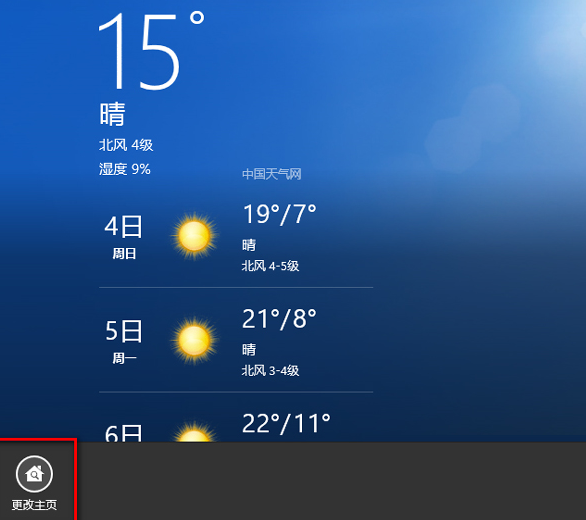Windows8.1系统下天气应用更改显示城市的方法
编辑: 来源:U大侠 时间:2015-04-28
Windows8.1系统跟之前系统相比较最大的亮点就是采用开始屏幕,也就是磁贴,里面还绑定了多款Metro应用程序,比如天气应用,用户可以通过Metro界面中的天气磁贴来随时掌握某个城市的天气情况,不过有时候由于旅游需要,想要了解一下其他城市的天气情况的话,天气应用要如何更改显示的城市呢?下面,U大侠小编就具体Windows8.1系统下天气应用更改显示城市的方法分享给大家。
1、在windows8.1系统的开始菜单的磁帖界面中点击天气应用;
2、在打开的天气应用中右击鼠标,此时会在页面顶部和底部出现菜单项。点击页面底部的“更改主页”;
3、在打开的更改页面中输入新的城市名,再单击确认;
4、此时,会根据城市名进行搜索,并将可能的结果呈现出来(考虑不同国家、地区也许有相同的地名,有时结果可能有多个)。在结果中挑选合适的一个单击。
5、这时,新城市的天气信息就会出现在天气应用的主页上了。
以上跟大家介绍的就是关于Windows8.1系统下天气应用更改显示城市的技巧,有需要的用户可以参考上面的步骤进行操作吧。更多精彩内容继续关注U大侠官网。
分享: